
Τελευταία ενημέρωση στις
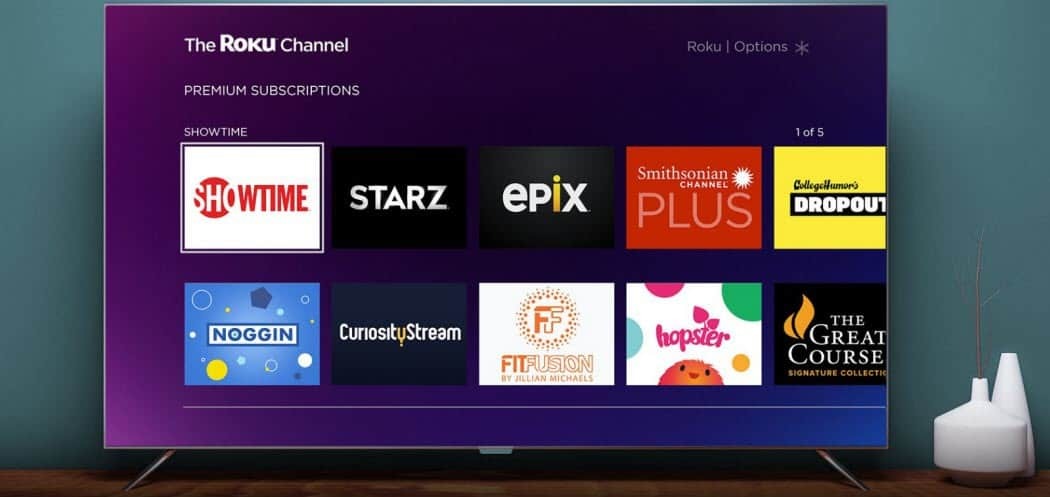
Οι συσκευές Roku προσφέρουν μια καθαρή και εύχρηστη διεπαφή, αλλά ίσως θέλετε να αλλάξετε τα πράγματα. Δείτε πώς μπορείτε να προσαρμόσετε τη διεπαφή Roku σας.
Θα δείτε για πρώτη φορά την αρχική οθόνη του Roku όταν εκκινήσετε τη συσκευή σας Roku. Από εκεί, μπορείτε να έχετε πρόσβαση στα επόμενα μενού και κανάλια με διάφορα σχέδια και ήχους.
Από προεπιλογή, η διεπαφή Roku είναι καλά σχεδιασμένη και εύκολη στη χρήση. Ωστόσο, μπορεί να θέλετε να προσαρμόσετε τη διεπαφή Roku σας. Ίσως θέλετε μια διαφορετική εμφάνιση για τη διεπαφή χρήστη στην τηλεόρασή σας ή ίσως χρειαστεί να αλλάξετε τα πράγματα για πρακτικούς λόγους.
Θα σας δείξουμε πώς να προσαρμόσετε την αρχική οθόνη και άλλες περιοχές της διεπαφής χρήστη χρησιμοποιώντας τα παρακάτω βήματα.
Πώς να προσαρμόσετε τη διεπαφή Roku σας
Το θέμα είναι ένα από τα πρώτα πράγματα που θα δείτε στο Roku όταν το εκκινήσετε. Το θέμα είναι μωβ από προεπιλογή, αλλά τα καλά νέα είναι ότι μπορείτε αλλάξτε το θέμα στο Roku για να ταιριάζει στις ανάγκες σας.
Για να αλλάξετε το θέμα στο Roku:
- Χρησιμοποιώντας το τηλεχειριστήριο Roku (ή το κινητό Απομακρυσμένη εφαρμογή Roku), μεταβείτε στο Ρυθμίσεις > Θέμα > Πακέτα θεμάτων.
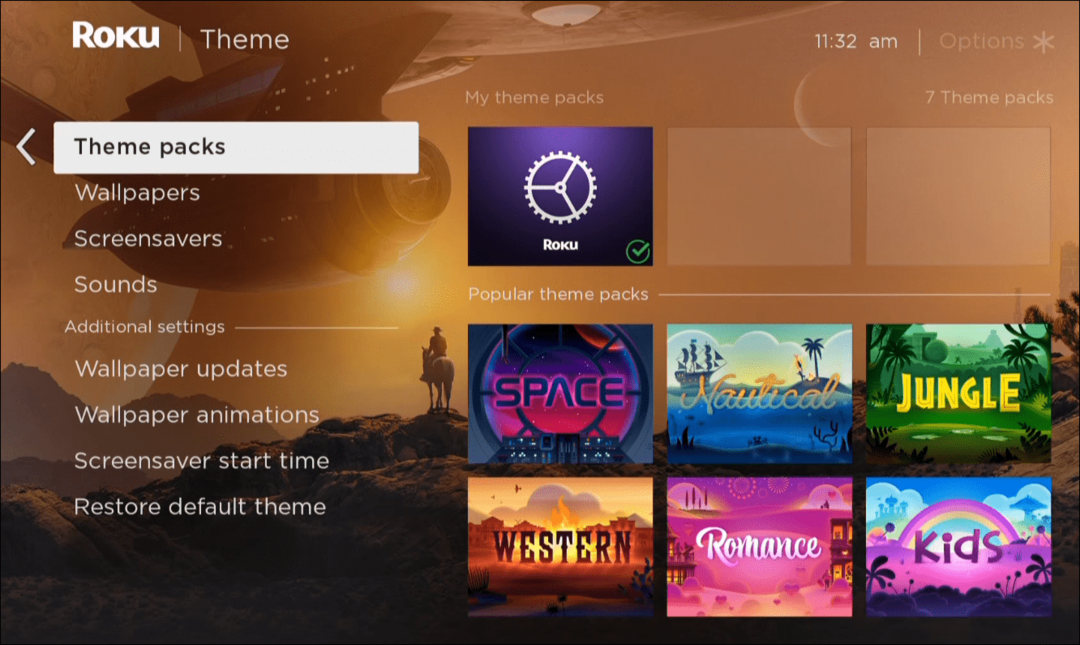
- Επιλέξτε το πακέτο θεμάτων που θέλετε να χρησιμοποιήσετε και επιλέξτε Ορισμός πακέτου θεμάτων.
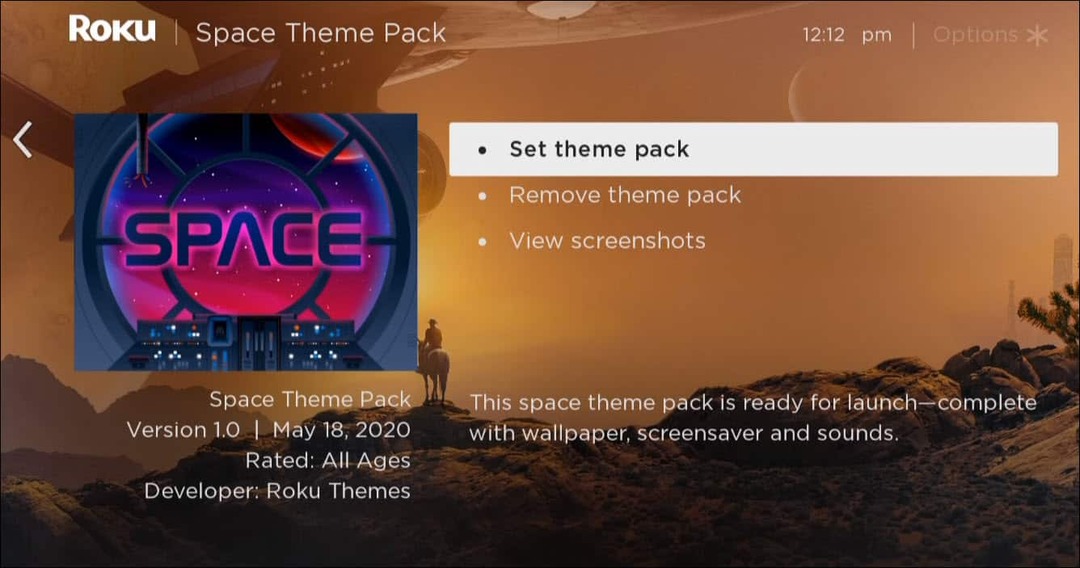
- Περιηγηθείτε στη διεπαφή χρήστη του Roku για να προσδιορίσετε εάν το επιλεγμένο σας είναι κατάλληλο για εσάς.
Σημείωση: Εάν δεν είστε ευχαριστημένοι με το θέμα, επιστρέψτε και επιλέξτε ένα διαφορετικό και δοκιμάστε το. Συνήθως, το Roku σάς δίνει 40 διαφορετικά θέματα για να διαλέξετε, επομένως υπάρχουν πολλά δωρεάν. Εάν χρειάζεστε περισσότερα, μπορείτε να τα αγοράσετε στο κατάστημα Roku για μερικά δολάρια.
Πώς να μετακινήσετε κανάλια σε μια αρχική οθόνη Roku
Μια άλλη προσαρμογή που μπορείτε να κάνετε είναι αλλάζοντας τη σειρά των καναλιών στην αρχική οθόνη. Για παράδειγμα, η αλλαγή της παραγγελίας μπορεί να διευκολύνει την πρόσβαση σε αυτές που χρησιμοποιείτε πιο συχνά.
Για να μετακινήσετε κανάλια στο Roku:
- Επιλέξτε το κανάλι που θέλετε να μετακινήσετε για να το επισημάνετε.
- Χτύπα το Κουμπί αστερίσκος στο τηλεχειριστήριό σας.
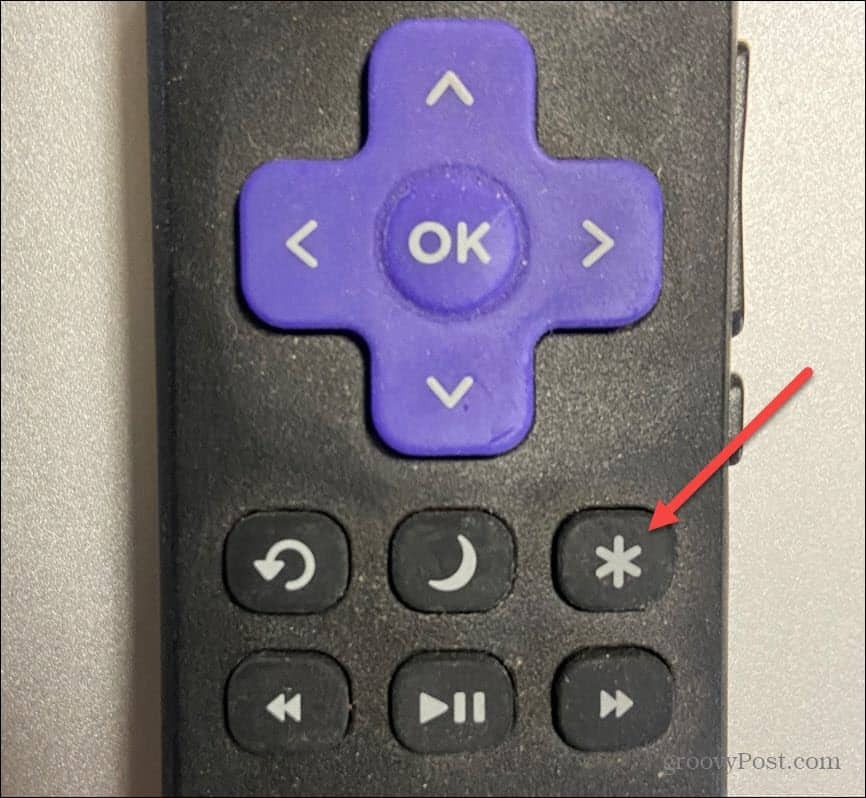
- Επίλεξε το Μετακίνηση καναλιού επιλογή όταν εμφανιστεί το μενού.
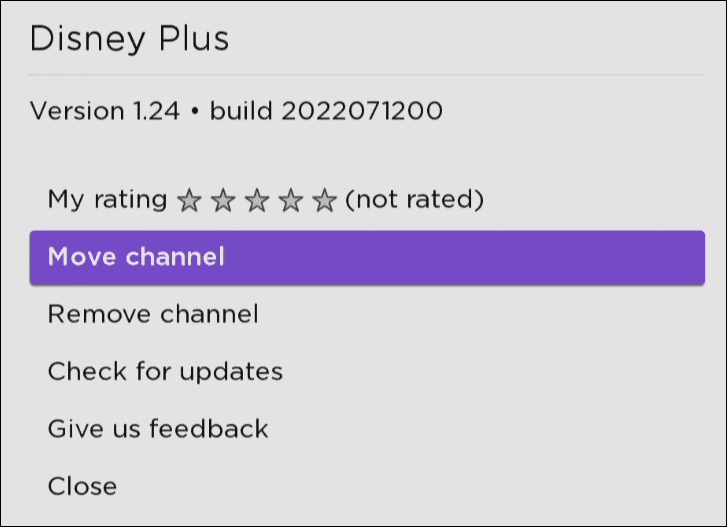
- Χρησιμοποιήστε το Πάνω, Κάτω, Αριστερά, και Δεξιά βέλη στο τηλεχειριστήριο D-pad για να τοποθετήσετε το κανάλι στο σημείο που θέλετε και πατήστε Εντάξει στο τηλεχειριστήριο. Για παράδειγμα, τοποθετούμε το Κανάλι Disney Plus στην κορυφή της λίστας καναλιών.
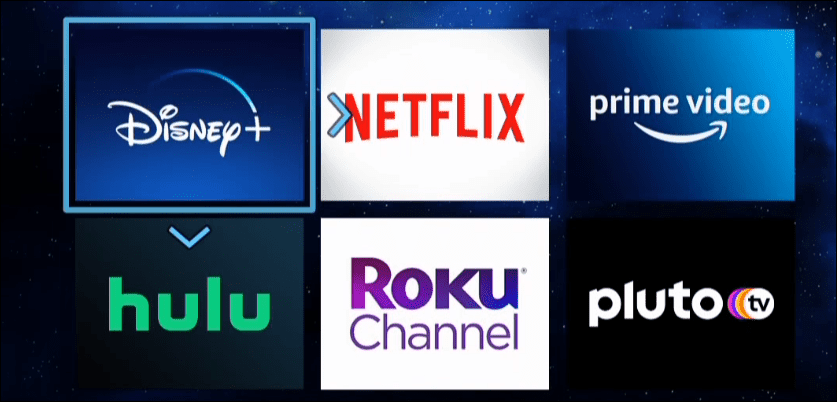
Προσαρμόστε τον ήχο διεπαφής Roku σας
Από προεπιλογή, το Roku σας παίζει έναν προσομοιωμένο θόρυβο κλικ καθώς πλοηγείστε στη διεπαφή. Ωστόσο, μπορείτε να αλλάξετε την ένταση αυτών των ήχων ή να τους απενεργοποιήσετε εντελώς. Η αλλαγή του ήχου του μενού είναι ένα άλλο πράγμα που μπορείτε να προσαρμόσετε όταν είστε προσαρμόζοντας την ένταση στο Roku σας.
Για να αλλάξετε τη διεπαφή, κάντε κλικ στους ήχους στο Roku:
- Πάτα το Κουμπί αφετηρίας στο τηλεχειριστήριό σας και ανοιχτό Ρυθμίσεις.
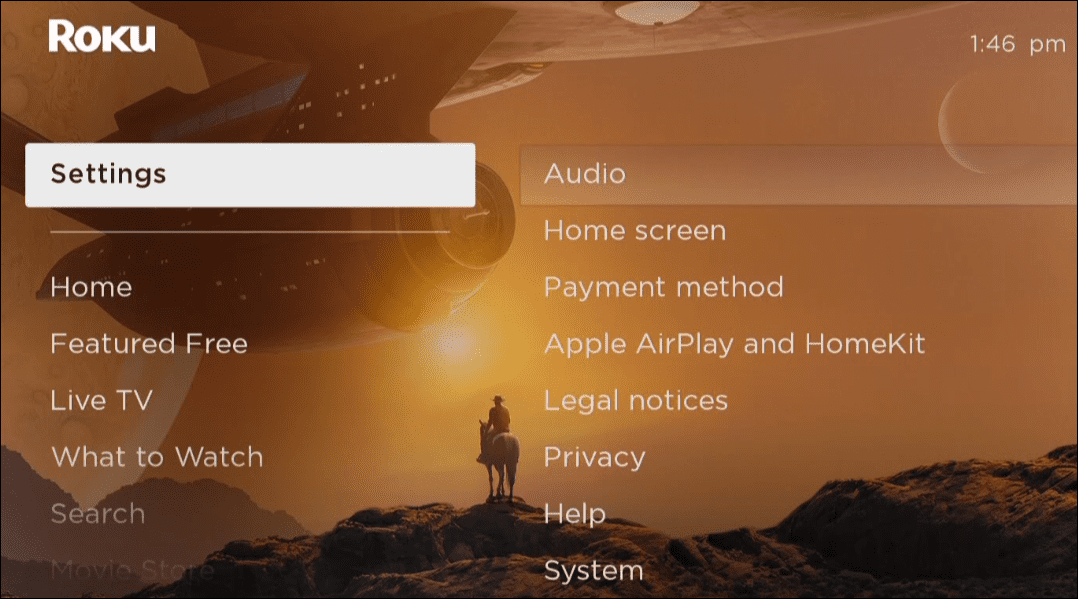
- Πλοηγηθείτε στο Ήχος > Ένταση μενού.
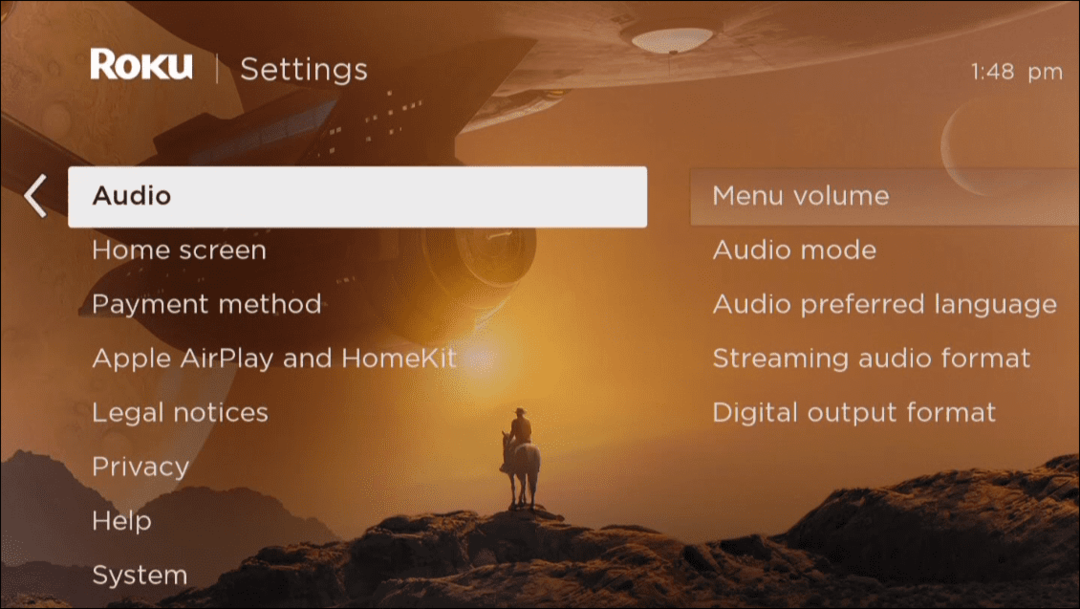
- Τώρα, επιλέξτε πόσο δυνατά ή αθόρυβα θέλετε να είναι τα κλικ της διεπαφής μενού. Για παράδειγμα, μπορείτε να επιλέξετε μεταξύ Χαμηλός, Μεσαίο, ή Υψηλός. Μπορείτε επίσης να απενεργοποιήσετε εντελώς τους ήχους επιλέγοντας Μακριά από αντι αυτου.
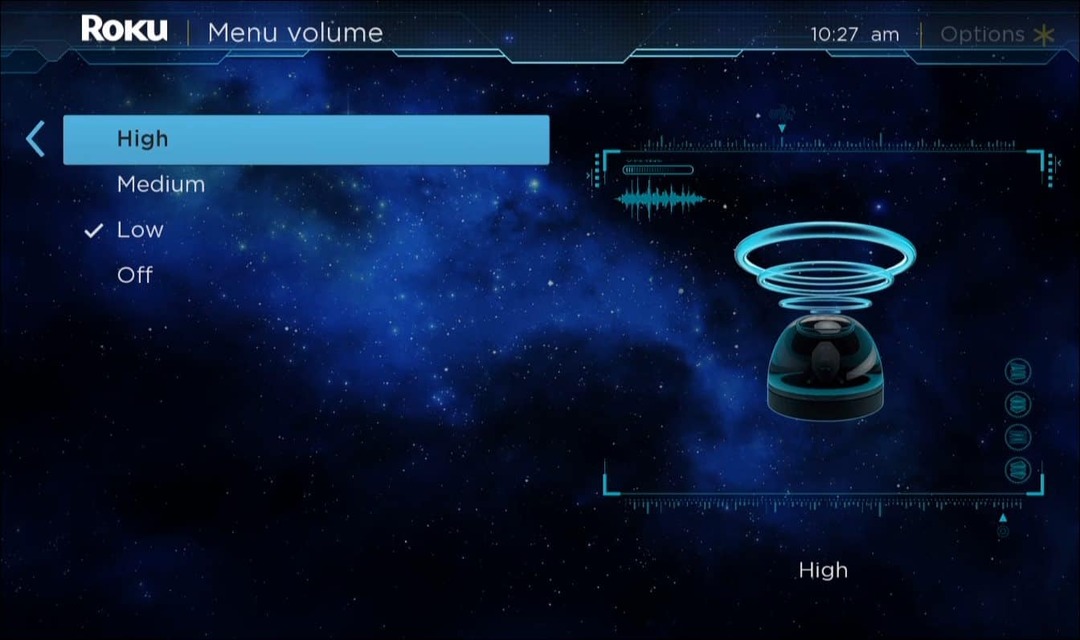
Πώς να αφαιρέσετε καταχωρήσεις σε μια αρχική οθόνη Roku
Μια άλλη προσαρμογή που μπορείτε να κάνετε σε μια αρχική οθόνη του Roku είναι να προσαρμόσετε το μενού της πλευρικής γραμμής. Μπορείτε να αφαιρέσετε στοιχεία που δεν χρησιμοποιείτε, επομένως η πλευρική γραμμή είναι μια λιγότερο γεμάτη λίστα.
Για να αφαιρέσετε καταχωρήσεις στην αρχική οθόνη του Roku:
- Πάτα το Κουμπί αφετηρίας στο τηλεχειριστήριό σας και ανοιχτό Ρυθμίσεις.
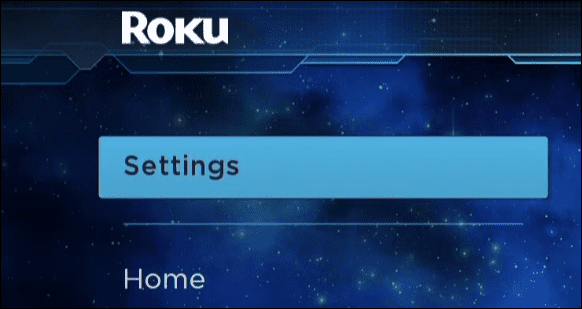
- Κάντε κύλιση προς τα κάτω στη λίστα και επιλέξτε το Σπίτιοθόνη επιλογή.
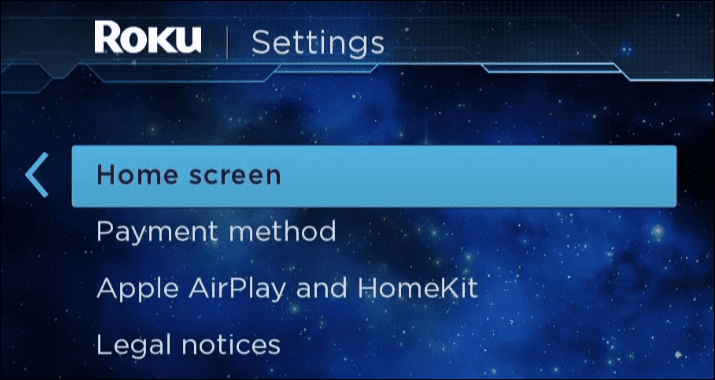
- Κατεβείτε στη λίστα με τα στοιχεία και επιλέξτε προβολή ή Κρύβω από το μενού. Η κατάργηση των πραγμάτων που χρησιμοποιείτε σπάνια ή των προωθήσεων που δεν σας ενδιαφέρουν μπορεί να είναι κρυφή.
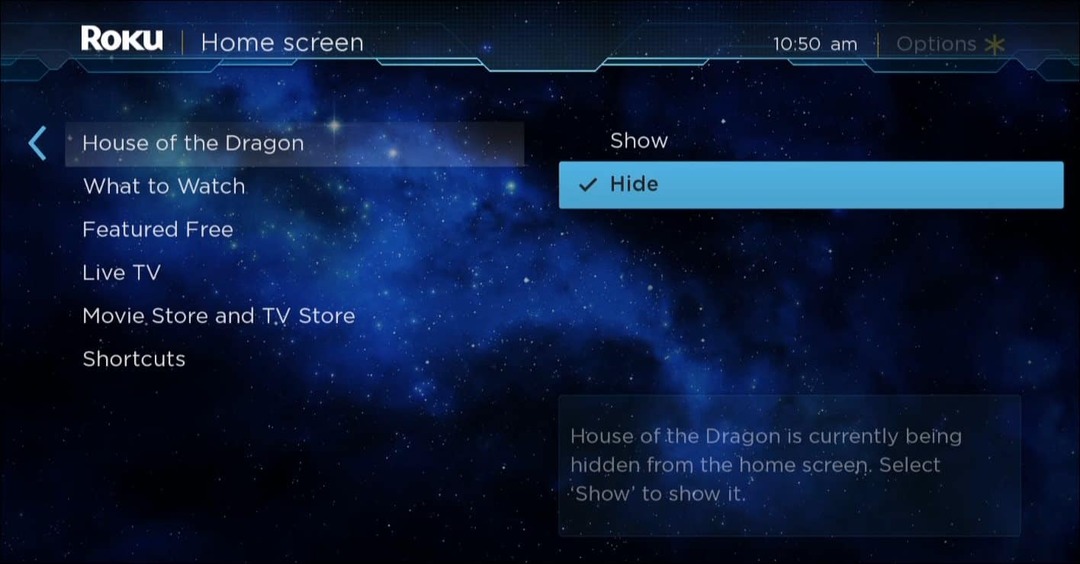
Προσαρμογή της διεπαφής Roku σας
Αν και δεν υπάρχουν σημαντικές επιλογές επισκευής διεπαφής χρήστη, οι παραπάνω συμβουλές επιτρέπουν μια πιο καθαρή και μοναδική εμπειρία χρήστη σε μια συσκευή Roku. Εκτός από τις άμεσες προσαρμογές διεπαφής χρήστη, μπορεί να θέλετε να το ελέγξετε προσαρμογή της προφύλαξης οθόνης Roku με τις δικές σας φωτογραφίες.
Εάν είστε νέοι στο Roku, μπορεί να σας ενδιαφέρει να μάθετε πώς να το κάνετε χρησιμοποιήστε τη λειτουργία Ιδιωτικής Ακρόασης ή διαγράψτε ένα κανάλι από το Roku. Μπορείτε επίσης να προσθέστε δωρεάν κανάλια για παρακολούθηση στη συσκευή σας Roku.
Πώς να βρείτε το κλειδί προϊόντος των Windows 11
Εάν πρέπει να μεταφέρετε τον αριθμό-κλειδί προϊόντος των Windows 11 ή απλά το χρειάζεστε για να κάνετε μια καθαρή εγκατάσταση του λειτουργικού συστήματος,...
Πώς να εκκαθαρίσετε την προσωρινή μνήμη, τα cookies και το ιστορικό περιήγησης του Google Chrome
Το Chrome κάνει εξαιρετική δουλειά στην αποθήκευση του ιστορικού περιήγησής σας, της προσωρινής μνήμης και των cookie για τη βελτιστοποίηση της απόδοσης του προγράμματος περιήγησής σας στο διαδίκτυο. Δικό της πώς να...
Αντιστοίχιση τιμών εντός του καταστήματος: Πώς να λαμβάνετε τιμές στο διαδίκτυο κατά τις αγορές σας στο κατάστημα
Η αγορά στο κατάστημα δεν σημαίνει ότι πρέπει να πληρώσετε υψηλότερες τιμές. Χάρη στις εγγυήσεις αντιστοίχισης τιμών, μπορείτε να λαμβάνετε εκπτώσεις στο διαδίκτυο ενώ κάνετε αγορές σε...



